CloudFlare-Fehler 1020-Zugriff verweigert: Was ist das und wie kann man es beheben?
Der Cloudflare-Fehler 1020 (Zugriff verweigert) tritt normalerweise auf, wenn Benutzer versuchen, über ihren Browser auf bestimmte Websites zuzugreifen. Am häufigsten tritt es auf, wenn eine Verbindungsanfrage eine Bedrohung für die Website darstellt.
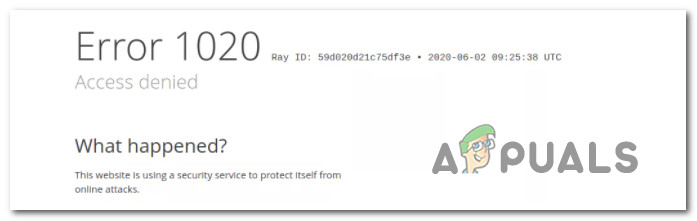 Cloudflare-Fehler 1020Was ist Cloudflare-Fehler 1020?
Cloudflare-Fehler 1020Was ist Cloudflare-Fehler 1020?
Dieser spezielle Cloudflare-Fehlercode tritt fast ausschließlich auf Seiten auf, die das Cloudflare-CDN verwenden, um die Website zu optimieren und mehr Sicherheit zu ermöglichen.
Wenn der Endbenutzer also den Fehler 1020 sieht, liegt das im Grunde daran, dass die IP-Adresse aufgrund von Sicherheitsbedenken blockiert wurde, die vom Cloudflare-CDN erkannt wurden. Obwohl die meisten dieser Bedenken in der Regel berechtigt sind, gibt es Situationen, in denen die IP-Adresse blockiert wird, obwohl sie eigentlich keine Gefahr darstellt.
Nach einer gründlichen Untersuchung dieses speziellen Problems und der Betrachtung verschiedener Benutzerberichte stellt sich heraus, dass es mehrere zugrunde liegende Ursachen gibt, die zu einem falsch positiven Fehlercode führen können:
- Verstoß gegen Firewall-Regeln – Wenn dieses Problem bei Ihnen als normaler Benutzer auftritt, der versucht, eine Website zu besuchen, ist es wahrscheinlich, dass Ihnen der Fehlercode angezeigt wird, weil der Webserver anzeigt, dass Sie gegen eine Firewall-Regel verstoßen haben. In diesem Fall müssen Sie eine Reihe von Schritten zur Fehlerbehebung befolgen, um das Problem zu identifizieren und zu beheben.
- IP-Bereich ist blockiert – Ein weiterer Grund, der diesen Fehlercode verursachen kann, besteht darin, dass der IP-Bereich, den Ihr Computer verwendet, wenn er versucht, auf den Webserver zuzugreifen, in den internen Einstellungen des CDN als potenzielles Sicherheitsrisiko markiert und anschließend blockiert wird.
- Cloudflare-Cookie-Konflikt – Da Cloudflare Cookies verwendet, die auf dem Computer abgelegt werden, um Informationen über die Kommunikation mit der Seite zu speichern, kann es bei der Verwendung dieser Cookie-Dateien zu Konflikten kommen. Unter bestimmten Umständen können diese dazu führen, dass der Zugriff für den Endbenutzer nicht möglich ist. In diesem Fall sollte es ausreichen, sicherzustellen, dass die Verwendung von Cookies aktiviert ist und den Cookie-Cache zu leeren, um das Problem zu beheben.
Hinweis: In jedem der oben dargestellten Szenarios wird davon ausgegangen, dass ein lokales Vorkommnis auf dem Computer des Besuchers das Cloudflare-CDN stört und einen falsch-positiven 1020-Fehler auslöst. Berechtigte Sicherheitsbedenken werden in diesem Artikel nicht behandelt.
Da Sie nun mit jedem Szenario vertraut sind, das für die Auslösung des 1020-Fehlers aufgrund eines lokalen Vorkommnisses verantwortlich sein könnte, finden Sie hier eine Reihe von Korrekturen, die andere betroffene Benutzer erfolgreich eingesetzt haben, um diesem Problem auf den Grund zu gehen:
Stellen Sie sicher, dass Ihr Browser die Verwendung von Cookies zulässt
Es ist wichtig zu verstehen, dass Cloudflare auf Cookies angewiesen ist, um bestimmte Sicherheitsfunktionen auf den Websites anzupassen, auf denen es aktiviert ist. Dadurch kann der Cloudflare-CDN-Dienst Besuchern ein schnelles, personalisiertes und relevantes Erlebnis bieten.
Es ist eine großartige Funktion, solange sie nicht dazu führt, dass der Zugriff auf die Website für bestimmte Benutzer blockiert wird, die einen Browser verwenden, der Cookies aktiv blockiert.
In den meisten Fällen wird die Verwendung von Cookies durch zwei beliebte Szenarien blockiert:
- Ihr Browser ist so konfiguriert, dass er keine Cookies zulässt
- Sie haben eine Erweiterung oder ein Add-on installiert, das bestimmte Cookies blockiert.
Abhängig von der Situation, in der Sie sich befinden, variiert die Lösung exponentiell. Um Ihnen die Sache jedoch einfacher zu machen, haben wir zwei separate Unterleitfäden erstellt, die Ihnen bei der Behebung eines Cookie-Problems helfen, das den Fehler 1020 verursacht:
Aktivieren Sie Cookies in Ihrem Browser
Da dieses Szenario fast ausschließlich bei Mozilla Firefox und Google Chrome (sowie jedem anderen Chromium-basierten Browser) auftritt, haben wir zwei Unteranleitungen zusammengestellt, die Sie durch den Prozess der Aktivierung von Cookies und Cookie-Daten in beiden Browsern führen :
Aktivieren Sie Cookies in Google Chrome
- Öffnen Sie Google Chrome und klicken Sie auf die Aktionsschaltfläche (oben rechts) in der Ecke des Bildschirms.
- Klicken Sie anschließend im gerade angezeigten Kontextmenü auf Einstellungen.
 Zugriff auf das Einstellungsmenü in Google Chrome
Zugriff auf das Einstellungsmenü in Google Chrome - Sobald Sie sich im Menü „Einstellungen“ befinden, klicken Sie im vertikalen Menü im linken Bereich des Bildschirms auf die Registerkarte „Datenschutz und Sicherheit“.
- Klicken Sie anschließend auf der Registerkarte „Datenschutz und Sicherheit“ auf „Cookies und andere Websitedaten“.
 Klicken Sie in Chrome auf Cookies und andere Websitedaten
Klicken Sie in Chrome auf Cookies und andere Websitedaten - Sobald Sie sich im Menü „Cookies und andere Website-Daten“ befinden, prüfen Sie, welcher Schalter unter „Allgemeine Einstellungen“ aktiviert ist.
- Wenn die aktuelle Konfiguration auf „Cookies von Drittanbietern blockieren“ oder „Alle Cookies blockieren“ eingestellt ist, ändern Sie den Schalter auf „Alle Cookies zulassen“.
 Alle Cookies in Google Chrome zulassen
Alle Cookies in Google Chrome zulassen - Nachdem die Cookie-Konfiguration geändert wurde, starten Sie Ihren Browser neu und laden Sie die durch Cloudflare geschützte Seite erneut, die zuvor den Fehler 1020 ausgelöst hat, um zu sehen, ob das Problem jetzt behoben ist.
Cookies in Mozilla Firefox aktivieren
- Öffnen Sie Mozilla Firefox und klicken Sie auf die Aktionsschaltfläche in der oberen rechten Ecke des Bildschirms.
- Klicken Sie anschließend im gerade angezeigten Kontextmenü auf Optionen.
 Zugriff auf das Optionsmenü
Zugriff auf das Optionsmenü - Sobald Sie sich im Menü „Optionen“ befinden, klicken Sie im Menü auf der linken Seite auf „Datenschutz und Sicherheit“.
 Auf den Job „Datenschutz und Sicherheit“ zugreifen
Auf den Job „Datenschutz und Sicherheit“ zugreifen - Wechseln Sie als Nächstes zur Registerkarte „Browser-Datenschutz“ und stellen Sie sicher, dass der zugehörige Schalter auf „Standard“ eingestellt ist.
- Starten Sie Ihren Browser neu und prüfen Sie, ob das Problem behoben ist, wenn Sie das nächste Mal Ihren Browser starten und auf dieselbe Website zugreifen, die Cloudflare verwendet.
Deaktivieren Sie Cookie-blockierende Erweiterungen
Auch wenn Ihr Browser so konfiguriert ist, dass er Cookie-Inhalte akzeptiert, kann es auch sein, dass eine Drittanbieter-Erweiterung oder ein Add-on Cookies blockiert, die als aufdringlich gelten – das gilt sowohl für Mozilla Firefox als auch für Google Chrome.
Hier ist eine Auswahlliste von Chrome-Erweiterungen und Mozilla Firefox-Add-ons, die möglicherweise Cookies blockieren und den 1020-Fehler bei Cloudflare verursachen:
- uBlock Origin (Google Chrome, Mozilla Firefox)
- Privacy Badger (Google Chrome, Mozilla Firefox)
- Ghostery (Google Chrome, Mozilla Firefox)
- Verbindung trennen (Google Chrome)
- Cookies deaktivieren (Mozilla Firefox)
- Automatisches Löschen von Cookies (Mozilla Firefox)
- Cookiebro (Mozilla Firefox)
- NoScript (Mozilla Firefox)
Wenn Sie eine der oben genannten Erweiterungen/Add-ons für Mozilla Firefox oder Google Chrome (oder ein ähnliches Add-on oder eine ähnliche Erweiterung) verwenden, befolgen Sie eine der folgenden Unteranleitungen, um zu verhindern, dass es den 1020-Fehler bei Cloudflare verursacht:
Deaktivieren Sie die problematische Erweiterung in Google Chrome
- Öffnen Sie zunächst Ihren Google Chrome-Browser und stellen Sie sicher, dass er auf die neueste verfügbare Version aktualisiert ist.
- Klicken Sie anschließend auf die Aktionsschaltfläche, die Sie oben rechts auf dem Bildschirm sehen.
- Navigieren Sie über das gerade angezeigte Kontextmenü zu „Weitere Tools“ > „Erweiterungen“ und öffnen Sie die Registerkarte „Erweiterungen“ von Google Chrome.
 Zugriff auf die Registerkarte „Erweiterungen“.
Zugriff auf die Registerkarte „Erweiterungen“. - Scrollen Sie im Menü „Erweiterungen“ nach unten durch die Liste der installierten Erweiterungen und suchen Sie die problematische Erweiterung, von der Sie vermuten, dass sie den 1020-Fehler bei Cloudflare verursacht.
- Wenn Sie die Erweiterung finden, von der Sie vermuten, dass sie das Problem verursacht, klicken Sie einfach auf den Schalter für die problematische Erweiterung, um sie zu deaktivieren.
 Entfernen Sie die problematische Erweiterung
Entfernen Sie die problematische ErweiterungHinweis: Wenn Sie diese Erweiterung nicht benötigen, können Sie sie einfach vollständig deinstallieren, indem Sie auf die Schaltfläche „Entfernen“ links neben dem Erweiterungsschalter klicken.
- Nachdem die Erweiterung deaktiviert wurde, starten Sie Ihren Chrome-Browser neu und greifen Sie auf dieselbe Website zu, auf der zuvor der Fehler 1020 angezeigt wurde.
Deaktivieren Sie die problematische Erweiterung in Mozilla Firefox
- Öffnen Sie Firefox und klicken Sie auf die Aktionsschaltfläche in der oberen rechten Ecke des Bildschirms.
- Klicken Sie im gerade angezeigten Menü in der Liste der verfügbaren Optionen auf Add-ons.
 Zugriff auf das Add-ons-Menü
Zugriff auf das Add-ons-Menü - Sobald Sie sich auf der Registerkarte „Add-ons“ befinden, klicken Sie im Menü auf der linken Seite auf „Erweiterungen“.
- Deaktivieren Sie als Nächstes die Umschaltfunktion für das problematische Add-on, das Ihren Browser möglicherweise daran hindert, Cookies zu akzeptieren.
 Akzeptieren der problematischen Verlängerung
Akzeptieren der problematischen VerlängerungHinweis: Sie können das Add-on auch vollständig deinstallieren, wenn Sie es nicht benötigen, indem Sie auf die Aktionsschaltfläche neben dem Deaktivierungsschalter und dann auf Entfernen klicken.
- Starten Sie Ihren Firefox-Browser neu und akzeptieren Sie dieselbe Cloudflare-geschützte Webseite, die zuvor den Fehler 1020 ausgelöst hat.
Wenn in Ihrem Fall keine der potenziellen Korrekturen im Zusammenhang mit Cookies wirksam oder anwendbar war, fahren Sie mit der nächsten möglichen Korrektur unten fort.
Leeren Sie Ihren Browser-Cache
Beachten Sie, dass Sie diesen Fehler auch dann sehen können, wenn der Webserver den Fehler nicht mehr auslöst. Es ist möglich, dass eine Kopie dieses Fehlers lokal zwischengespeichert (gespeichert) wird und Ihr Browser sie daher jedes Mal abruft, wenn Sie darauf zugreifen.
Wenn dieser Fehler schon einmal zu Recht aufgetreten ist, kann es hilfreich sein, auf die Einstellungen Ihres Browsers zuzugreifen und alle Ihre Cache- und Cookie-Daten zu löschen.
Die genauen Anweisungen hierzu unterscheiden sich jedoch je nach verwendetem Browser. Bei einigen Browsern können Sie die Daten gezielt löschen, um nur die vom Fehler 1020 betroffene Website zu entfernen.
Um Ihnen die Arbeit zu erleichtern, haben wir eine Anleitung zusammengestellt, die Ihnen zeigt, wie Sie den Cache und die Cookies in den gängigsten Browsern löschen.
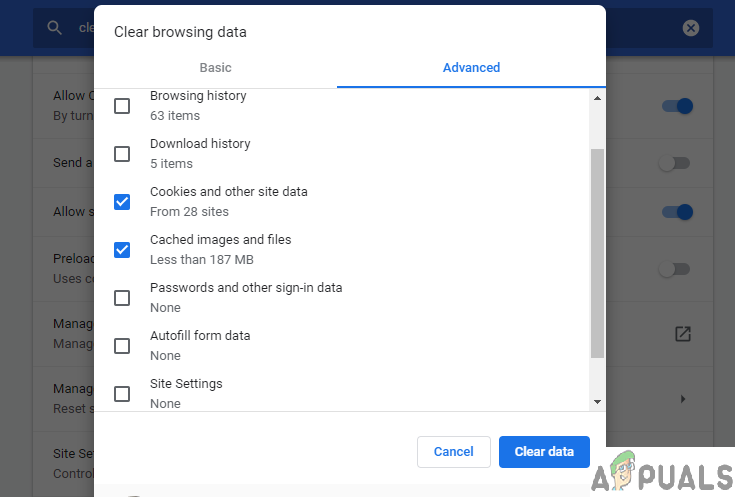 Cache und Cookies leeren
Cache und Cookies leeren
Wenn Sie die Anweisungen zum Löschen der Cookies und des Caches der problematischen Website, die den Fehler 1020 anzeigt, bereits befolgt haben, fahren Sie mit der nächsten Methode unten fort.
Kontaktieren Sie den Websitebesitzer
Wenn Sie das Problem mit keiner der oben genannten Methoden beheben konnten und das Problem bei jedem Browser auftritt, den Sie verwenden, hängt das Problem höchstwahrscheinlich mit einem Verstoß gegen die Firewall-Regeln zusammen.
Dies ist nun völlig spezifisch für die betreffende Website, da der Websitebesitzer höchstwahrscheinlich benutzerdefinierte Firewall-Regeln eingerichtet hat, die Sie am Besuch der Website hindern.
In diesem Fall besteht Ihre einzige Hoffnung, den 1020-Fehlerbildschirm zu überwinden, darin, den Webadministrator zu kontaktieren und ihn zu bitten, die Firewall-Protokolle zu überprüfen und Ihre IP-Adresse auf die Whitelist zu setzen.
EXPERTENTIPP: Kontaktinformationen finden Sie normalerweise auf der Seite „Kontakt“ – die meisten Websites verfügen über eine Seite.
Wenn das nicht funktioniert und Sie die Kontaktseite nicht erreichen können, sollten Sie eine Whois-Suche durchführen, um den Eigentümer und die Kontaktinformationen des Domaininhabers zu finden. Du kannst den … benutzen WHOIS-DomainTools-Dienst um nach diesen Informationen zu suchen.

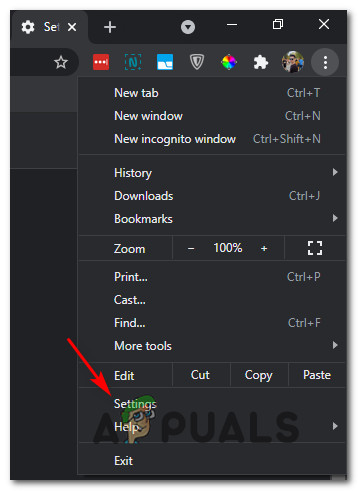 Zugriff auf das Einstellungsmenü in Google Chrome
Zugriff auf das Einstellungsmenü in Google Chrome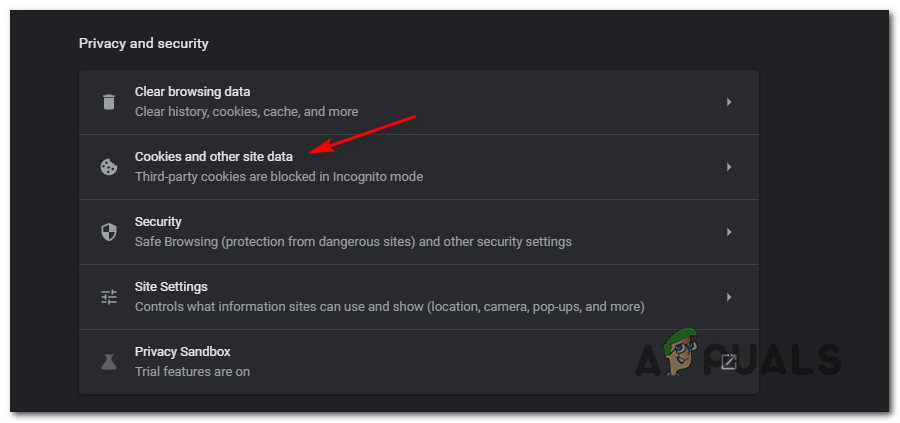 Klicken Sie in Chrome auf Cookies und andere Websitedaten
Klicken Sie in Chrome auf Cookies und andere Websitedaten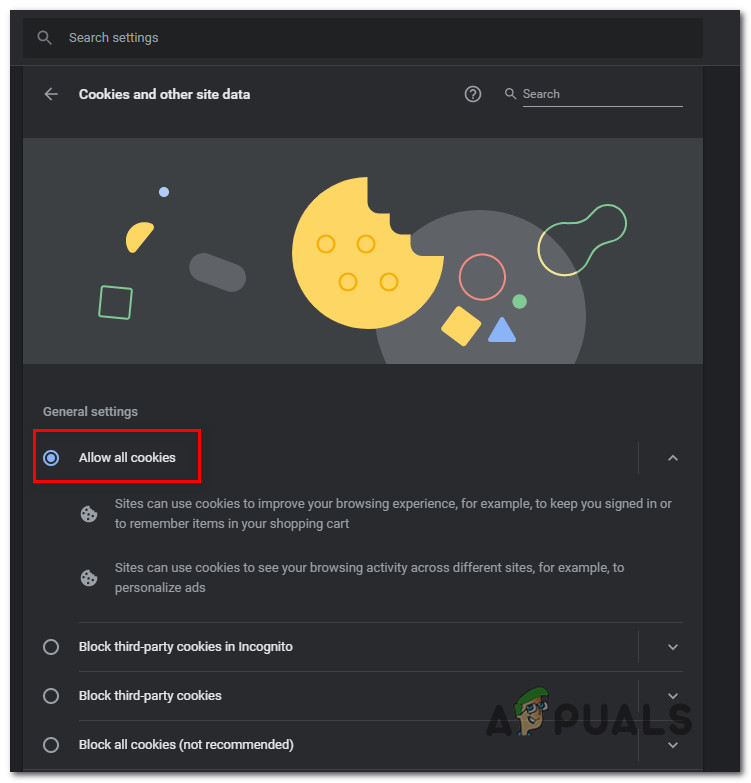 Alle Cookies in Google Chrome zulassen
Alle Cookies in Google Chrome zulassen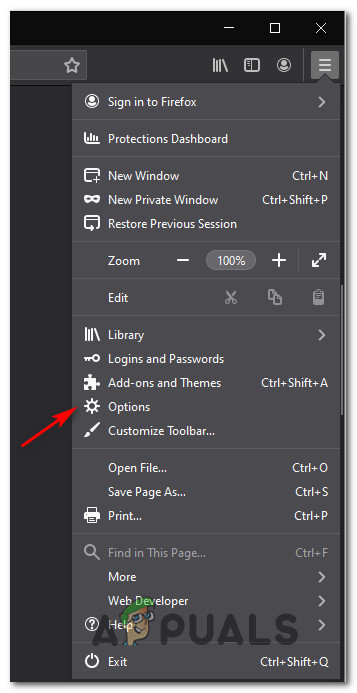 Zugriff auf das Optionsmenü
Zugriff auf das Optionsmenü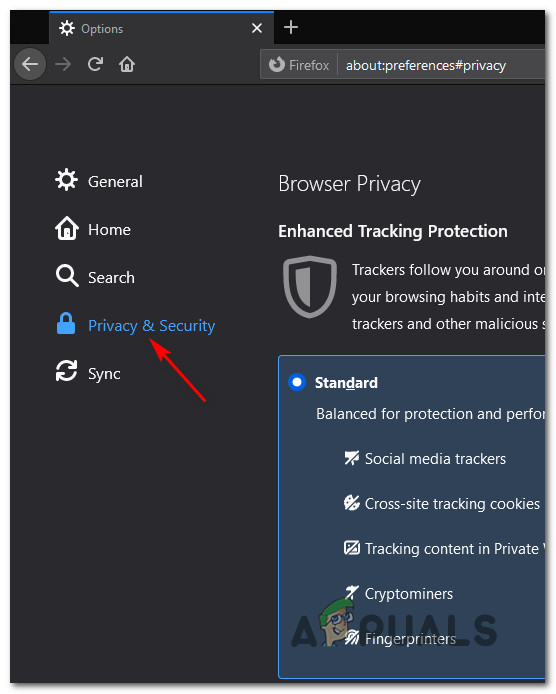 Auf den Job „Datenschutz und Sicherheit“ zugreifen
Auf den Job „Datenschutz und Sicherheit“ zugreifen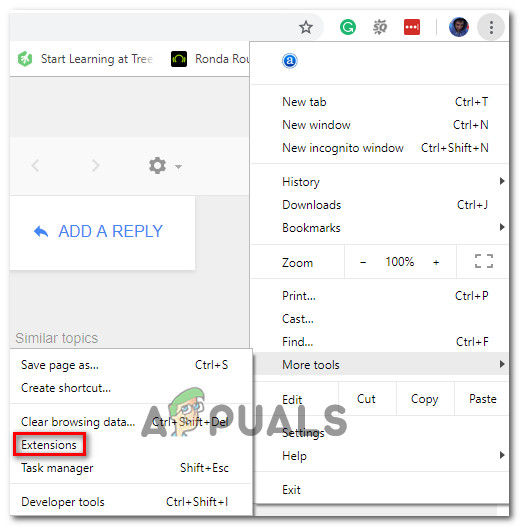 Zugriff auf die Registerkarte „Erweiterungen“.
Zugriff auf die Registerkarte „Erweiterungen“.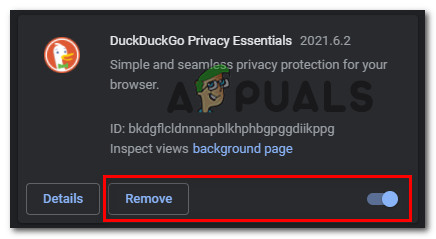 Entfernen Sie die problematische Erweiterung
Entfernen Sie die problematische Erweiterung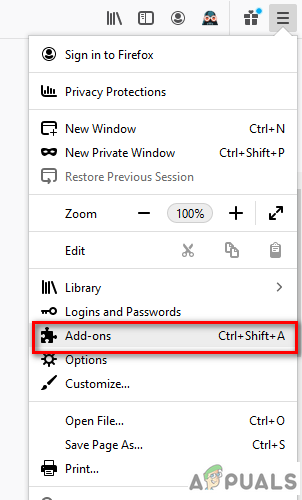 Zugriff auf das Add-ons-Menü
Zugriff auf das Add-ons-Menü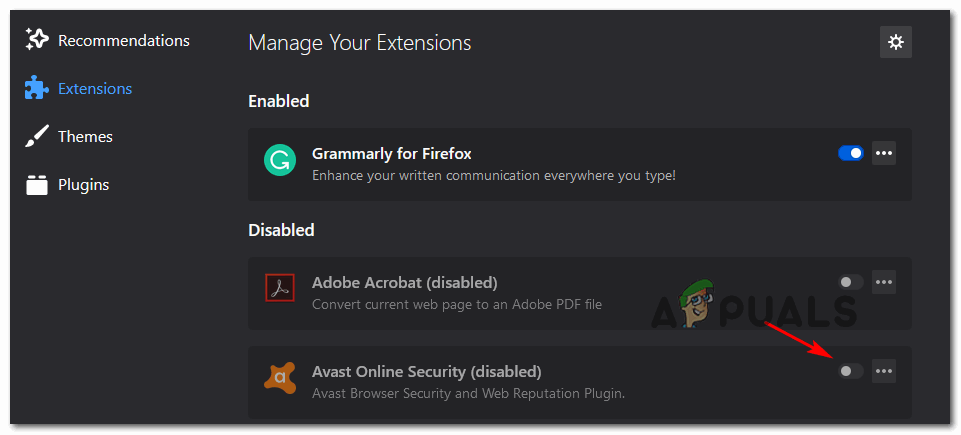 Akzeptieren der problematischen Verlängerung
Akzeptieren der problematischen Verlängerung




